
질문이 있고 답변이 있습니다. 오늘 우리는 Windows 내에서 작업 할 수없는 바이러스 및 맬웨어로 인해 컴퓨터를 저장하고, 부 풀리지 않고 iTunes를 설치하고, 매우 민감한 트랙 패드를 길들이는 방법을 강조합니다.
일주일에 한 번 우리는 메일 백에 들어가 독자들이 문제를 해결하도록 돕고 유용한 솔루션을 여러분과 공유합니다. 이번주의 독자 딜레마에 대한 수정 사항을 확인하려면 계속 읽으십시오.
부팅 가능한 복구 CD로 감염된 PC 청소
How-To Geek에게,
열이 나고 아아, 치료법은 더 이상 카우벨이 아니 었습니다. 내 컴퓨터가 "System Tool 2011"멀웨어에 감염되어 구속력이 있습니다. 네트워킹을 사용하여 안전 모드로 재부팅 할 수없고 시스템을 손상시킨 이전 사고로 인해 시스템 복원을 사용할 수 없습니다! 이 시점에서 내 시스템 전체가 인질로 잡혀 있습니다. 어떡해?
진정으로,
Cowbells는 모든 것을 고칠 수 없습니다
카우벨 여러분,
더 많은 카우벨로 치료할 수없는 열은 심각한 사업이며 심각한 도구가 필요합니다. 부팅 CD를 만들려면 깨끗한 PC에 액세스해야합니다. 경량이기는하지만 전체 운영 체제를 컴퓨터 메모리에로드하여 맬웨어를 완전히 우회 할 것입니다. 이를 통해 우리는 시스템을 제어 할 수있는 악성 코드의 번거 로움없이 안전한 거리에서 감염된 디스크에서 작업 할 수 있습니다. 확인하고 싶은 두 가지 가이드가 있습니다. 시작 부팅 가능한 빗 디펜더 복구 CD 제작 가이드 . 어떤 이유로 인해 실패하면 확인하십시오 Kaspersky 복구 CD 생성에 대한이 가이드 . 행운을 빕니다!
Bloat없이 iTunes 설치
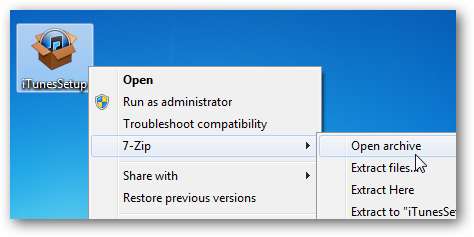
How-To Geek에게,
이번 크리스마스에 Apple이없는 가정이 된 지 수년이 지나면 Apple 가전 부문의 긴 팔이 마침내 우리를 걸을 것입니다. 나는 아내에게 아이 패드를 샀고, 방금 동생이 새 아이팟 중 하나를 사주고 있다는 것을 알게되었습니다. 즉, iTunes를 설치할 것입니다. 대체 매니저가 있다는 건 알고 있지만, 아내가 번거 로움없이 사용할 수있는 것을 가지기 위해 저는 iTunes를 고수 할 것입니다. 어쨌든 모든 쓰레기없이 설치할 수 있습니까? 음악 동기화 및 재생 목록 만들기와 같은 간단한 작업을 계속하면서 가능한 한 적은 iTunes를 원합니다.
진정으로,
큐 퍼티 노가 내 안에 발톱을 가졌어
친애하는 Cupertino,
당신은 운이 좋습니다. 지금까지 가장 많이 출시 된 iTunes 10이 출시 된 후 필요한 구성 요소 만 설치하는 방법에 대한 가이드를 작성했습니다. 체크 아웃 여기에 우리 가이드 거의 쓸모없는 iTunesHelper.exe와 같은 성가신 부풀음을 어떻게 건너 뛸 수 있는지보십시오. 나중에 필요한 도구가 있으면 언제든지 설치할 수 있습니다. 내용을 확인하는 동안 살펴보고 싶을 수 있습니다. 우리의 방대한 iPad 팁과 트릭 목록 iPad가 할 수있는 작업 (및 사소한 불편 함을 해결하는 방법)에 익숙해 지십시오.
입력하는 동안 터치 패드 잠그기
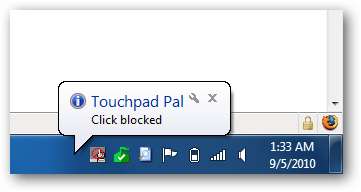
How-To Geek에게,
우리는 최근 직장에서 새 노트북을 얻었고 새 노트북에는 손목 받침대와 같은 높이의 완전히 부드러운 터치 패드가 있습니다. 나는 항상 그것을 부딪 히고 어리석은 커서가 전체를 뛰어 넘는 것을 발견하고 종종 내가 쓰고 있던 이메일의 일부를 삭제하고 그 과정에서 또 다른 성가신 일을합니다. 날 미치게 해! 트랙 패드가 필요합니다 (여행용 마우스를 어디에나 가지고 다닐 필요는 없습니다). 완전히 비활성화하는 것은 의문의 여지가 없습니다. 어떡해?
진정으로,
불안한 트랙 패드
Jittery Trackpad님께,
우리는 당신의 고통을 느낍니다. 매년 트랙 패드는 더 민감 해지고 당신이 타이핑 할 때 당신의 손으로 쉽게 부딪히는 것처럼 보입니다. 문제 해결을위한 몇 가지 옵션이 있습니다. 입력하는 동안 응용 프로그램을 사용하여 트랙 패드를 비활성화하거나 입력하는 동안 작은 범프를 등록하지 않을만큼 충분히 낮아질 때까지 트랙 패드의 감도를 낮출 수 있습니다. 체크 아웃 여기에 우리 가이드 사용 가능한 소프트웨어 솔루션 및 감도 조정 방법을 확인하십시오. 또한 랩톱과 함께 제공된 설명서를 확인할 수도 있습니다. 많은 최신 노트북에는 노트북의 소프트웨어 또는 하드웨어 스위치를 통해 트랙 패드를 일시적으로 끌 수있는 경첩 근처에 작은 버튼이 있습니다.
How-To Geek 직원에게 질문이 있으십니까? 다음 주소로 이메일을 보내주세요. [email protected] 그런 다음 Ask How-To Geek 칼럼에서 솔루션을 주시하십시오.







